Sony XPeria XZ F8331 Instrukcja Obsługi
Strona 133
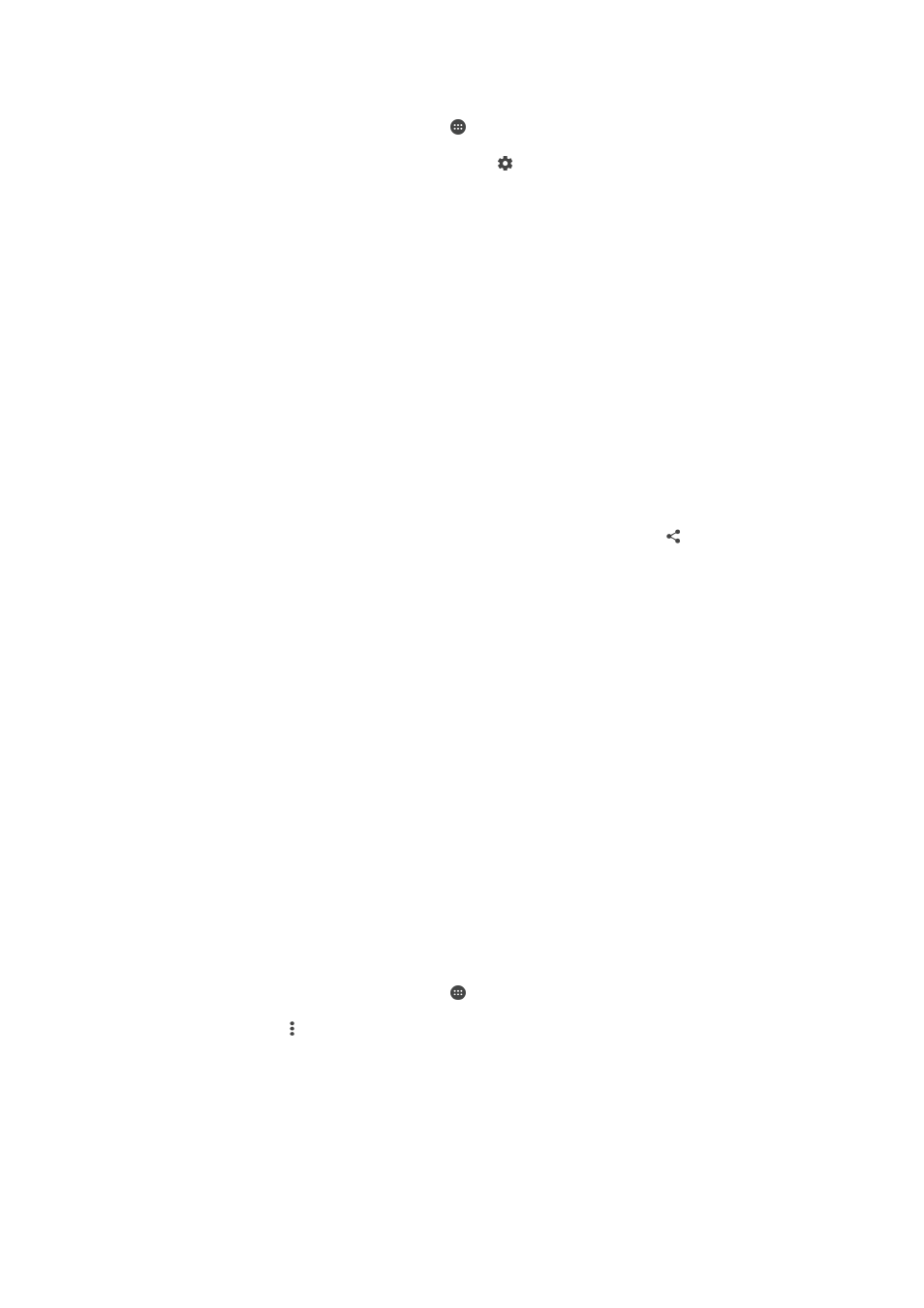
Jak usunąć powiązanie z urządzeniem Bluetooth
®
1
Na ekranie
Ekran główny stuknij pozycję .
2
Znajdź i stuknij kolejno pozycje
Ustawienia > Bluetooth.
3
W sekcji
Powiązane urządzenia stuknij pozycję obok nazwy urządzenia,
którego powiązanie chcesz usunąć.
4
Stuknij pozycję
Zapomnij.
Wysyłanie i odbieranie elementów przy użyciu technologii Bluetooth
®
Za pomocą technologii Bluetooth
®
można udostępniać elementy innym urządzeniom
zgodnym z technologią bezprzewodową Bluetooth
®
, takim jak telefony i komputery.
Można wysłać i odbierać następujące rodzaje elementów:
•
Zdjęcia i nagrania wideo
•
Muzykę i inne pliki dźwiękowe
•
Strony internetowe
Jak wysłać dane za pomocą funkcji Bluetooth
®
1
Urządzenie odbierające: Funkcja Bluetooth
®
musi być włączona, a urządzenie
musi być widoczne dla innych urządzeń Bluetooth
®
.
2
Urządzenie wysyłające: Otwórz aplikację zawierającą element, który chcesz
wysłać, a następnie przewiń do tego elementu.
3
W zależności od aplikacji i elementu, który chcesz wysłać, być może trzeba będzie
dotknąć elementu i przytrzymać go, otworzyć element i nacisnąć pozycję .
4
Wybierz
Bluetooth.
5
Włącz funkcję Bluetooth
®
, jeśli zostanie wyświetlony odpowiedni monit.
6
Stuknij nazwę urządzenia odbierającego.
7
Urządzenie odbierające: Jeżeli zostanie wyświetlony monit, zaakceptuj
połączenie.
8
Urządzenie wysyłające: Jeżeli zostanie wyświetlony monit, potwierdź transfer do
urządzenia odbierającego.
9
Urządzenie odbierające: Zaakceptuj element przychodzący.
Jak odebrać dane za pomocą funkcji Bluetooth
®
1
Upewnij się, że funkcja Bluetooth
®
jest włączona, a urządzenie jest widoczne dla
innych urządzeń Bluetooth
®
.
2
Urządzenie wysyłające rozpocznie wysyłanie danych do urządzenia.
3
Jeśli zostanie wyświetlony monit, wprowadź ten sam kod dostępu na obu
urządzeniach lub potwierdź sugerowany kod dostępu.
4
Po wyświetleniu na urządzeniu powiadomienia o pliku przychodzącym przeciągnij
pasek stanu w dół i stuknij powiadomienie, aby zaakceptować przesyłanie pliku.
5
Stuknij pozycję
Akceptuj, aby rozpocząć przesyłanie pliku.
6
Aby wyświetlić postęp przesyłania, przeciągnij pasek stanu w dół.
7
Aby otworzyć odebrany plik, przeciągnij pasek stanu w dół i stuknij odpowiednie
powiadomienie.
Jak wyświetlać pliki odebrane za pomocą połączenia Bluetooth®
1
Na ekranie
Ekran główny stuknij pozycję .
2
Znajdź i stuknij kolejno pozycje
Ustawienia > Bluetooth.
3
Naciśnij przycisk i wybierz pozycję
Pokaż odebrane pliki.
133
To jest wersja internetowa niniejszej publikacji. © Drukowanie dozwolone wyłącznie do użytku prywatnego.